- Автор Abigail Brown [email protected].
- Public 2023-12-17 06:40.
- Последно модифициран 2025-06-01 07:16.
Най-добрите мишки за iPad са предназначени за всеки, който планира да върши сериозна работа със своя таблет Apple, давайки ви гъвкавостта да работите с всичко от Photoshop до Excel, без да е необходимо да бъркате и докосвате сензорния екран, позволявайки огромен тласък на производителността.
Докато използването на мишка или тракпад с iPad беше доста сложно нещо, Apple въведе пълна поддръжка на мишка в iPadOS 13.4, така че вече можете да получите достъп до показалец на екрана и да навигирате из вашия iPad по почти същия начин бихте го направили на компютър с Mac или Windows. Най-добрите мишки за iPad са предназначени за всеки, който трябва да издигне своето изживяване с iPad на следващото ниво, особено ако използвате и външна клавиатура.
Най-добър като цяло: Logitech MX Master 3

MX Master 3 на Logitech е една от най-мощните и гъвкави мишки на пазара днес и не е само за настолни компютри - тя също така е чудесен спътник на вашия iPad Pro, iPad Air или дори стандартен iPad, благодарение на усъвършенстваната поддръжка на мишката и тракбола, от която вече можете да се възползвате в iPadOS 14.
Разглеждайки дизайна, става ясно, че Logitech е вложила много мисъл в MX Master 3, с разнообразен набор от персонализирани бутони, всички лесно достъпни, плюс висококачествена конструкция от тактилна гума и пластмаса, която кара го да се чувства удобно в ръката, като същевременно го предпазва от петна.
Превъртането също е безшумно и може да се свърже с вашия iPad чрез Bluetooth и да се сдвои с две други устройства, между които можете лесно да превключвате, така че можете да работите във Photoshop на вашия iPad Pro в един момент, и след това превключете към Premiere Pro на вашия Mac с натискането на един бутон.
Естествено, MX Master 3 също поддържа Unifying USB Receiver на Logitech, така че работи с други устройства, дори и да нямат Bluetooth, а вградената акумулаторна батерия предлага до 70 дни активна употреба. Сензорът с висока разделителна способност 4 000 DPI също проследява красиво и прецизно всяка повърхност - дори стъкло - така че няма да се налага да се притеснявате за намирането на съвместима повърхност, когато сте в движение.
Брой бутони: 7 | CPI: 4000 | Тегло: 4.97oz | Интерфейс: Bluetooth LE / USB приемник
"MX Master 3 е оборудван с оптичен сензор от 4 000 DPI над средния, който използва технологията Darkfield на Logitech, за да осигури контрол върху всяка повърхност, включително стъкло и лъскави материали." - Юна Вагенер, продуктов тестер

Най-добра преносима: безжична мишка Logitech MX Anywhere 2S

IPad е ултрапреносимо устройство и неговите потребители имат различни приоритети при избора на идеална мишка. Това е особено вярно, ако го използвате предимно или само с вашия iPad. Ще искате нещо преносимо и сравнително евтино, което поддържа Bluetooth и има достатъчно бутони, за да имате достъп до по-разширени функции.
MX Anywhere 2S на Logitech покрива всички тези бази по доста балансиран начин, което я прави чудесен избор за мишка за iPad. Той е с правилния размер, за да бъде преносим, като същевременно остава удобен за използване за дълги периоди от време, използва акумулаторна батерия, може да се сдвои с повече от едно устройство, така че да можете да го използвате и с компютъра си, и има пет програмируеми бутони, които могат да бъдат персонализирани с iPadOS 13.4 или по-нова версия.
Също така разполага с високопрецизен сензор от 4000 dpi, който ще проследява гладко върху всякаква повърхност, дори върху стъкло, така че ще ви е трудно да намерите място, където няма да можете да го използвате - следователно име „Навсякъде. Батерията ще ви осигури около два месеца работа, преди да се наложи да я презаредите, което е още една победа за преносимостта.
Брой бутони: 5 | CPI: 4000 | Тегло: 3.74oz | Интерфейс: Bluetooth LE / USB приемник
"Използвахме мишката върху различни повърхности, от основен бял работен плот до бамбук и стъкло. Освен част от стъкления работен плот, където имаше драскотини, сензорът "Darkfield high precision" нямаше никакви проблеми в крак с движението." - Ганън Бъргет, продуктов тестер

Най-добър тракпад: Apple Magic Trackpad 2

Ако вашият вкус в посочващите устройства клони повече към тракпадовете, тогава няма съмнение, че Magic Trackpad 2 на Apple е най-добрият тракпад за вашия iPad. Това не е просто защото е направено от Apple - то също така отключва цяло разнообразие от мултитъч жестове, до които не можете да получите достъп на друг тракпад.
Например, можете да използвате два пръста, за да превъртате нагоре, надолу, надясно и наляво през уеб страници, имейли и документи, точно както можете на MacBook, и това не е всичко. Можете също така да използвате жестове за прищипване, за да увеличавате и намалявате мащаба на снимки и уеб страници, и да използвате плъзгане с два и три пръста, за да се върнете към началния екран, да отворите App Switcher, да плъзнете между отворените приложения и да издърпате днешния изглед и Прозорци за търсене на фокус.
Всъщност, ако сте потребител на MacBook, Magic Trackpad 2 е още по-добър избор, тъй като няма да има почти никаква крива на обучение. Жестовете са почти изцяло еднакви между macOS и iPadOS и предлага същата технология Force Touch, която прави цялата повърхност възприемчива както за леки, така и за по-силни натискания за започване на действия, избиране на текст и др.
Най-хубавото е, че няма да имате нужда от голяма отворена повърхност на бюрото, за да се възползвате от него, тъй като той стои на едно място до вашия iPad, свързвайки се безжично чрез Bluetooth LE. Издържа около месец между зарежданията и дори можете да го зареждате директно от USB-C порта на iPad Pro или iPad Air от четвърто поколение.
Брой бутони: 1 | CPI: N/A | Тегло: 8.16oz | Интерфейс: Bluetooth LE / Lightning
"Мога да пусна курсора си точно в средата на дума или изречение, да напиша каквото ми трябва и да се върна на работа." - Сандра Стафорд, тестер на продукти
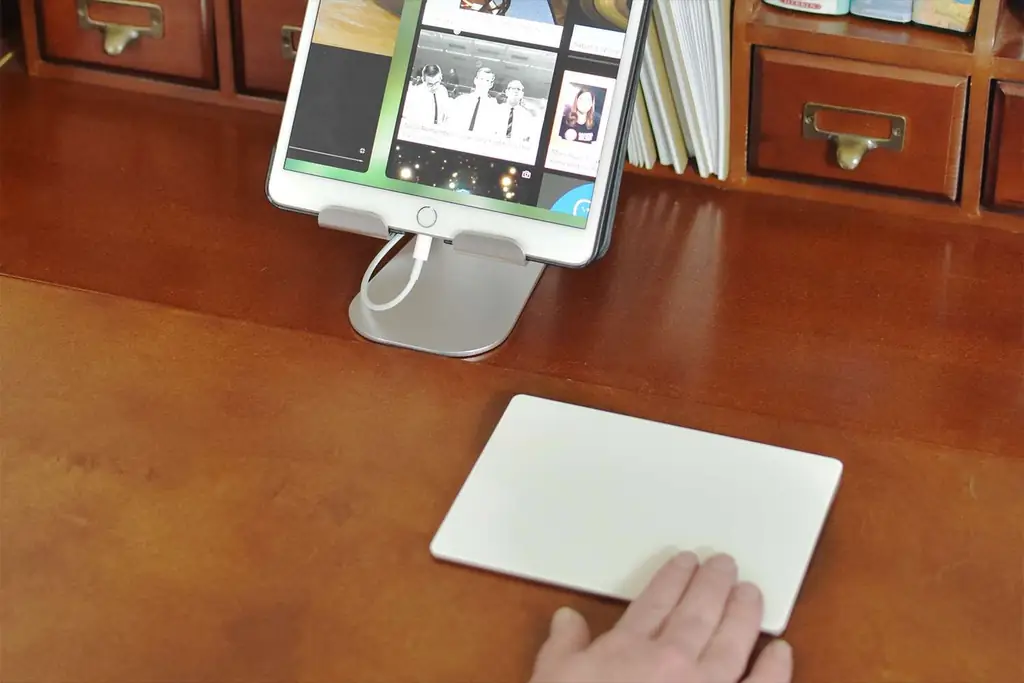
Най-добър бюджет: безжична Bluetooth мишка Satechi Aluminium M1

Освен Apple, Satechi прави някои от най-атрактивните аксесоари за Mac и iPad, които сме виждали, включващи елегантен и футуристичен индустриален дизайн, който силно разчита на алуминий. Както става ясно от името, мишката Aluminium M1 на Satechi не е изключение, включваща заоблен дизайн, подобен на капсула, който се предлага в три различни нюанса на алуминий, за да допълни класическите покрития на iPad на Apple.
Въпреки че алуминиевата конструкция я прави една от по-тежките мишки, които сме използвали, тя я прави и една от най-солидните, така че ако харесвате мишка с малко тегло, вие ще наистина се наслаждавайте на използването на този. Още по-хубавото е, че е изключително достъпно, но не позволявайте на ниската цена да ви заблуди, тъй като е светкавично бързо при превъртане и проследяване и безпроблемно се сдвоява с iPad или Mac чрез Bluetooth LE.
Единственият недостатък е, че потребителите с по-големи ръце може да го намерят за малко неудобен за използване. Въпреки че размерът го прави много преносим, алуминиевата конструкция също така означава, че всеки увеличен размер би увеличил значително теглото и сме напълно сигурни, че Satechi не е искал да прокара нещата твърде далеч в тази област.
От друга страна, обаче, той е двуличен, така че работи също толкова добре за левичари. Вградената батерия трябва да издържи няколко месеца при нормална употреба и се зарежда лесно през вградения USB-C порт.
Брой бутони: 3 | CPI: 1200 | Тегло: 6.2oz | Интерфейс: Bluetooth LE
"Курсорът се движи достатъчно гладко без подложка за мишка, така че не си направих труда." - Сандра Стафорд, тестер на продукти

Най-добър тракбол: Logitech MX Ergo Plus

iPadOS ще поддържа всякакъв тип посочващо устройство и ако редовно използвате вашия iPad на стационарна работна повърхност, може да предпочетете тракбол като MX Ergo на Logitech. Това е доста елегантно решение, особено ако сте по-скоро потребител на 12,9-инчов iPad Pro и търсите по-удобно за китката посочващо устройство.
Също така е удобно, ако използвате своя iPad заедно с настолен компютър, тъй като функцията „Easy Switch“на Logitech ви позволява да го сдвоите с две устройства, които могат да използват или Bluetooth LE, или USB Unifying Receiver на Logitech за свързване. Бутон отгоре ви позволява бързо да превключвате от едно към друго, така че можете да местите показалеца си около Illustrator на вашия работен плот една секунда, след което да превключите към ретуширане на снимка на вашия iPad с едно щракване.
Включена е изненадващо щедра колекция от бутони, всички от които са напълно адаптивни, дори и на iPadOS. Плюс това, усъвършенстваният „прецизен режим“работи дори на вашия iPad, като забавя показалеца за по-точно проследяване, тъй като това е функция, която е вградена във фърмуера на MX Ergo и не зависи от софтуерните драйвери на Logitech.
Брой бутони: 8 | CPI: 2048 | Тегло: 9.14oz | Интерфейс: Bluetooth LE / USB приемник
"Тракболът се търкаля плавно и при най-лекия натиск от палеца ми." - Сандра Стафорд, тестер на продукти

Най-доброто за няколко устройства: Logitech M720 Triathalon

Освен ако не сте твърд потребител на iPad, вероятно работите и с MacBook или друг лаптоп или настолен компютър и има истинско предимство да използвате една и съща мишка на всичките си устройства. Това е особено вярно, ако превключвате между тях често, тъй като ще бъдете много по-продуктивни, ако не се налага да пренастройвате към различен стил на мишката всеки път, когато преминавате между вашия компютър, лаптоп и iPad.
M720 Triathlon на Logitech, както подсказва името, ще се свърже с до три различни устройства, които трябва да са толкова, колкото повечето хора се нуждаят от една мишка. Може да направи това или чрез Bluetooth (което е чудесно за вашия iPad), или чрез собствения Unifying USB приемник на Logitech за устройства, които нямат възможности за Bluetooth LE. Най-хубавото е, че може безпроблемно да превключва между двата режима.
Въпреки това, има и други неща, които правят M720 чудесен избор. Отличава се със стандартен дизайн, който е привлекателен за широк кръг потребители и различни размери ръце, така че е една от най-удобните мишки в този ценови диапазон.
Също така се проследява добре на почти всяка повърхност и предлага осем бутона, шест от които са напълно програмируеми и могат да бъдат персонализирани по ваш вкус, както в iPadOS, така и на вашия Mac или Windows PC. Има и три осветени числа отгоре, за да можете бързо да видите кое устройство контролирате, а един бутон ви позволява бързо да преминете от управление на вашия компютър към вашия iPad и обратно.
Брой бутони: 8 | CPI: 1000 | Тегло: 4.76oz | Интерфейс: Bluetooth LE / USB приемник
Най-добър минималистичен: Apple Magic Mouse 2

Вероятно не е голяма изненада, че Magic Mouse 2 е най-лесната безжична мишка за използване с iPad, тъй като е произведена от Apple. Не само е лесен за сдвояване и използване, но също така включва някои разширени функции, които няма да намерите на повечето мишки на трети страни.
Например, изчистеният, минималистичен дизайн всъщност крие доста мощност, с многотъч повърхност отгоре, която може да се използва за възпроизвеждане на повечето жестове, които бихте намерили на тракпад, включително превъртане и плъзгане между приложенията, щипване за увеличаване на една снимка, отваряне на превключвателя на приложения и връщане към началния екран.
Това е мишка с елегантен дизайн, който е измамен със своята простота, тъй като горната мултитъч повърхност предлага повече хитри трикове, отколкото повечето мишки с много бутони могат да постигнат. Свързва се с вашия iPad чрез Bluetooth и разполага с батерия, която може да се презарежда със същия Lightning кабел, който се предлага с iPhone на Apple и стандартните модели iPad.
За съжаление, Apple все още странно настоява за поставяне на Lightning порта в долната част на мишката, така че няма да можете да я използвате в кабелен режим. Но със 70 дни активна употреба между зарежданията, няма да е необходимо да го включвате толкова често. Освен това, ако някога се окажете в затруднено положение, можете да получите до три часа допълнителен сок само като го включите в контакта за 60 секунди.
Брой бутони: 1 | CPI: 1300 | Тегло: 3.49oz | Интерфейс: Bluetooth LE / Lightning
"Нейният тънък профил, извита повърхност и цялостна визия са мечтата на минималистите. В горната част на мишката няма видими бутони. Вместо това това е едно парче акрил, което може да усети докосвания и жестове на повърхността." - Ганън Бъргет, продуктов тестер

Най-добра ергономичност: Logitech MX Vertical

MX Vertical на Logitech всъщност не отговаря на формата на това, което повечето хора смятат за мишка, тъй като има уникален дизайн, който държи ръката ви в много по-естествена позиция, подобно на това, ако се ръкувате с някого. Това поставя бутоните на мишката и колелцето за превъртане в странична ориентация, въпреки че, разбира се, сензорът все още е отдолу и за разлика от тракбола вие го плъзгате около масата точно като всяка друга мишка.
Въпреки странния външен вид, MX Vertical всъщност работи много добре и най-доброто от всичко е, че Logitech обещава забележимо намалено мускулно напрежение чрез премахване на натиска от китката. Сензорът с висока разделителна способност 4 000 DPI също минимизира движенията на ръката, които обикновено са необходими при използване на традиционна мишка, а солидна колекция от удобно разположени бутони поставя всички необходими контроли на върха на пръстите ви и, разбира се, те също могат да се персонализират напълно.
Bluetooth LE позволява проста, надеждна връзка с вашия iPad без необходимост от допълнителен хардуер. Докато все още можете да използвате включения USB Unifying приемник на Logitech, когато искате да го използвате с компютър, който не поддържа Bluetooth, можете също така просто да го включите направо в iPad Air или iPad Pro с включения USB-C кабел за зареждане и да работите в кабелен режим.
Брой бутони: 4 | CPI: 4000 | Тегло: 4.76oz | Интерфейс: Bluetooth LE / USB приемник / USB-C
Най-добър дизайн: Microsoft Arc ELG-00001

В по-голямата си част компютърните мишки са се превърнали в доста безпроблемна категория, разделени доста поравно между скучни, заоблени неща с два бутона и мощни усъвършенствани посочващи устройства, които изглеждат като изпратени от орбитален кораб майка. За щастие Microsoft дойде да разтърси нещата със своята мишка Arc, която издига класическия дизайн на съвсем ново ниво на изкуство.
Той е толкова минималистичен като концепция, колкото Magic Mouse 2 на Apple, но по много по-интересен начин. Извитата арка изглежда страхотно на бюро, като същевременно лесно се захваща, за да можете да я поставите в чанта за iPad или чанта за лаптоп или дори просто да я приберете на бюрото си, когато не я използвате.
С по-малко от 3 унции и дебелина 0,56 инча, той е толкова тънък, че можете лесно да го поставите в същия джоб като вашия iPad, и се предлага в широка гама от цветове, включително много по-рядко срещани опции като люляк, градински чай и меко розово.
Той също така се отличава със страхотното качество на изработка, с което са известни мишките на Microsoft, със солидно усещане, удобно за използване за дълги периоди от време. Най-големият недостатък е, че такава изчистена естетика идва с много по-малко бутони в сравнение с повечето други мишки и Microsoft не са направили нищо толкова умно като мултитъч повърхността на Magic Mouse 2 на Apple, така че това, което виждате, е това, което виждате вземи с този. Той обаче има страхотен живот на батерията, издържащ до шест месеца с едно зареждане.
Брой бутони: 2 | CPI: 1000 | Тегло: 2.91oz | Интерфейс: Bluetooth LE
Logitech MX Master 3 (вижте в Amazon) проверява всички правилни кутии за мощна и гъвкава мишка, която работи чудесно с вашия iPad и всяко друго устройство във вашия дом или офис.
Ако имате ограничен бюджет и търсите нещо стилно и преносимо обаче, безжичната мишка Aluminium M1 на Satechi (вижте в Amazon) е трудно да бъде надмината за цената си.
За нашите доверени експерти
Джеси Холингтън е технологичен журналист с над 10 години опит в писането за технологии, с особено силен опит във всички неща, свързани с iPad и Apple. Преди това Джеси е бил главен редактор на iLounge, автор е на книги за iPod и iTunes и е публикувал рецензии на продукти, редакционни статии и статии с инструкции във Forbes, Yahoo, The Independent и iDrop News.
Yoona Wagener има опит в съдържанието и техническото писане. Тя е писала за BigTime Software, Idealist Careers и други малки технологични компании. Юна обича да помага на хората да опростяват процесите и е специализирана в компютри и компютърни периферни устройства, включително мишки. Тя е прегледала няколко от мишките в този списък.
Ганън Бъргет е писал за Gizmodo, Digital Trends, Yahoo News, PetaPixel, DPReview, Imaging Resource и много други. Специализира компютри и периферни устройства, включително мишки. Той е прегледал някои от мишките в този списък.
Сандра Стафорд е учител и технологичен журналист, който се специализира в продуктите на Apple, особено гамата iPad, както и набор от друга потребителска електроника. Тя прави преглед на потребителските технологии за Lifewire от 2019 г.
ЧЗВ
Как свързвате мишката си с вашия iPad?
Въпреки че технически можете да свържете безжична мишка към вашия iPad - или с USB-към-Lightning адаптер, или директно към USB-C портовете на по-новите модели iPad Pro и iPad Air - обикновено препоръчваме закупуването на безжична мишка за максимална гъвкавост. Почти всички съвременни безжични мишки се свързват с помощта на Bluetooth LE, който лесно се поддържа от всички модели iPad на Apple и може да се сдвоява точно като комплект Bluetooth слушалки или високоговорители.
Кои мишки са съвместими с iPad?
Всички мишки, прегледани по-горе, са съвместими с iPad, но всички кабелни USB или Bluetooth мишки трябва да работят добре - просто се уверете, че и мишката, и вашият iPad поддържат една и съща версия на Bluetooth. Ако се съмнявате, прочетете опаковката или потърсете мишката онлайн, за да прочетете повече за нейните възможности за свързване.
Как да разберете дали имате нужда от ергономична мишка?
Много от прегледаните тук мишки са ергономични, което означава, че са проектирани да пасват удобно в ръката ви, което може да помогне за намаляване на болката в китката и пръстите. Ако сте склонни да се чувствате болезнени след продължителни периоди на онлайн работа, може да опитате ергономична мишка. Всеки, който прекарва дълги часове в работа със своя iPad, може да се възползва от ергономичната поддръжка.

Какво да търсите в мишка за вашия iPad
Безжична връзка
Повечето Bluetooth мишки ще се свържат с модерни iPad сравнително лесно, но тъй като повечето iPad нямат USB порт, свързването на мишка чрез USB приемник може да бъде малко по-предизвикателно. Докато най-новите модели iPad Air и iPad Pro вече включват USB-C портове, ще трябва да използвате адаптер за камера Lightning-to-USB, ако искате да свържете кабелна USB мишка или безжична мишка с USB донгъл към стандартен iPad или по-стар модел iPad.
Комфорт и стил на сцепление
Дясната или лявата ръка сте? Предпочитате мишка с ръкохватка, длан или горна мишка? Уверете се, че избраната от вас мишка ще бъде удобна, особено ако планирате да я използвате за дълги периоди или на няколко устройства. Тъй като вероятно ще вземете мишката си iPad със себе си в движение, може да искате по-малка, по-лека мишка, която лесно може да се побере в чанта.

Опции за персонализиране
Искате ли мишка с програмируеми бутони? Може би искате да можете да превключвате между непрекъснато и храпово превъртане? Разгледайте опциите за персонализиране, предлагани от мишката, придружаващия софтуер на мишката и се уверете, че е съвместим с вашето устройство.






